ポートの作成
このトピックでは、 Megaport ネットワークで、ポート(Megaport と呼ばれることもあります)を作成する方法について説明します。組織のポートは、組織のネットワークと Megaport ネットワーク間の物理的な接続ポイントです。トラフィックを転送する場所にポートを構築する必要があります。
Megaport Portal では、データセンターのロケーションを選択し、ポートの詳細を指定して、注文する手順を順を追って説明します。接続するには、データセンターの単一ロケーションから始めることができますが、冗長性を提供するために 2 つの異なるロケーションを選択することをお勧めします。
注意
開始する前に、Megaport Portal アカウントが設定されていることを確認してください。詳細については、Megaport アカウントを設定するを参照してください。
新規ポートを作成するには
- Megaport Portal で、「Services(サービス)」ページに移動します。
- 「Create Port(ポートの作成)」をクリックします。
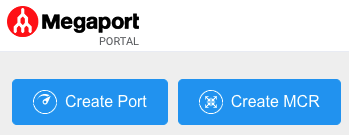
- 希望するデータセンターのロケーションを選択し、「Next(次へ)」をクリックします。
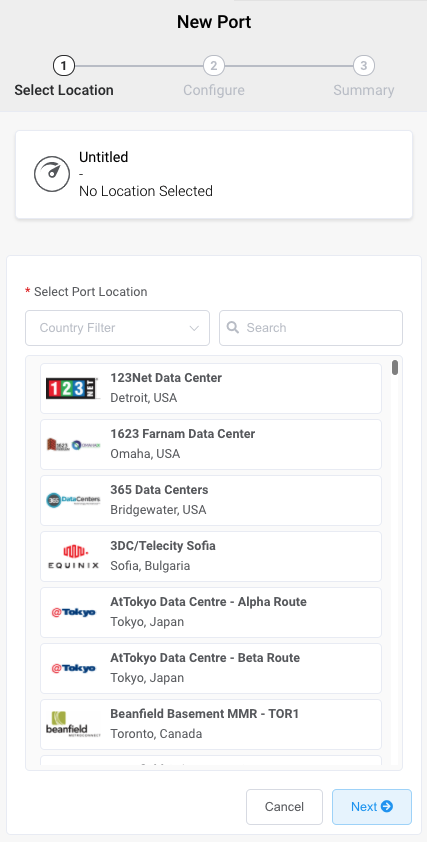
リストでローカルマーケットを検索するには、国フィルターに国を入力するか、検索フィルターにデータセンターの詳細を入力します。 -
ポートの詳細を指定します。
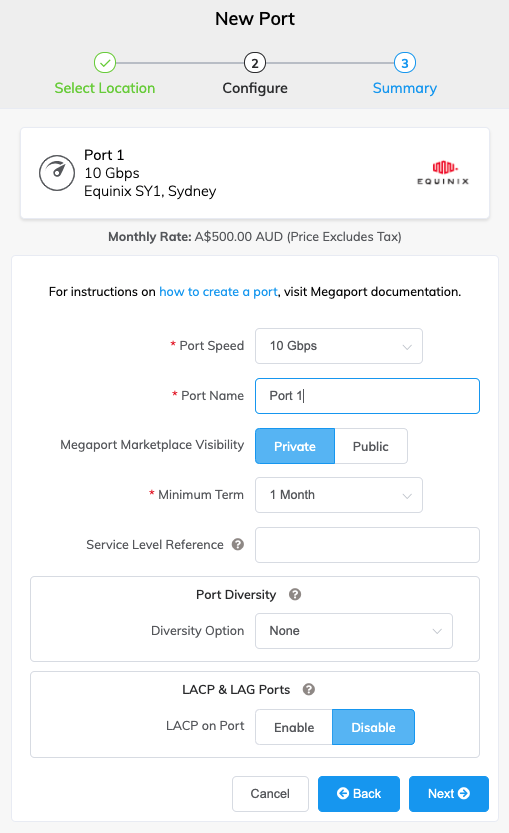
- Port Speed (ポート速度) – 「Port Speed (ポート速度)」ドロップダウン リストから 1 Gbps または 10 Gbps を選択します(一部のロケーションでは 100 Gbps を利用できます)。機器が選択した速度とインターフェイスを利用できることを確認してください。
-
Port Name (ポート名) – 特に複数のポートの設定を予定している場合は、簡単に識別できるポートの名前を指定します。
注意
パートナー マネージド アカウントは、最低 12 か月間のサブスクリプションがあるサービスにパートナー ディールを適用することができます。詳細については、「取引をサービスに関連付ける」をご覧ください。
-
Megaport Marketplace Visibility (Megaport Marketplace の可視性) – デフォルトでは、ポートは企業専用であり、Megaport ネットワークから社内、チーム、およびリソースのサービスを利用します。「Private (プライベート)」に設定されている場合、ポートは Megaport Marketplace で検索できません (ただし、他のユーザーは サービス キーを使用して引き続き接続できます)。「Public (パブリック)」をクリックして、新しいポートとプロファイルを Megaport ネットワークに表示し、インバウンド接続依頼を行います。初期設定後、ポートをプライベートからパブリックに変更することができます。Marketplace プロファイルの設定の詳細については、Megaport Marketplace の作成を参照してください。
-
Minimum Term (最低利用期間) – 1 か月、12 か月、24 か月または 36 か月を選択します。期間が長くなると、月額料金が下がります。デフォルトでは、12 か月の期間が選択されます。
注意
パートナーおよびパートナー マネージド アカウントは、ポートの契約期間の代わりにポートのサブスクリプションを選択します。
-
Service Level Reference (サービス レベル参照) (オプション) – コスト センター番号や一意の顧客 ID など、請求目的で使用するポートの識別番号を指定します。サービス レベル参照番号は、請求書の「Product (プロダクト)」セクションの各サービスに表示されます。また、既存のサービスのこのフィールドを編集することもできます。
注意
ポートに関連付けられた VXC は、ポート サービス レベル参照番号で自動更新されません。
-
Port Diversity (ポートの多様性) – ドロップダウン リストから多様性オプションを選択します。2 つの異なるポートを作成するか、選択した既存のポートを基に新規ポートを作成することができます。ポートの多様性を構成する詳細については、ポートの多様性を参照してください。
- LACP on Port (ポート上の LACP) – ポートを LAG のメンバーにする場合は、「Enable (有効化)」をクリックします。LACP を有効にするには、ポート速度が 10 Gbps 以上である必要があります。LAG に含めるポートの数を最大 8 まで指定します。LAG の詳細については、リンクアグリゲーショングループを作成するを参照してください。
価格は、選択に基づいて動的に更新されます。(パートナーが管理するアカウントの中には、価格の詳細が表示されないものもあります。)
-
「Next (次へ)」をクリックして、「Summary (概要)」画面を表示します。
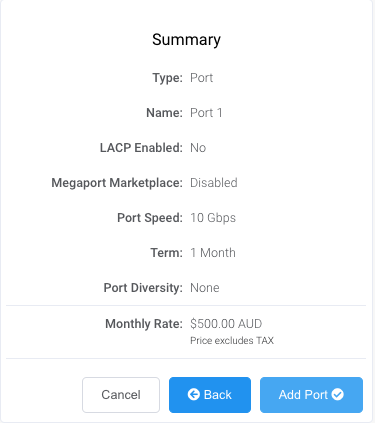
-
選択したオプションを確認し、「Add Port(ポートの追加)」をクリックします。
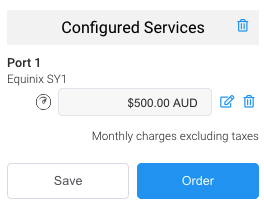
新規作成されたポートとその月額料金が「Configured Services (構成済みサービス)」の下に表示され、接続を追加する準備が整います。有効化されていないマーケットでサービスを作成すると、まず有効化するよう促されます。 - 「Order(注文)」をクリックして新規ポートを今すぐ構築するか、「Save(保存)」をクリックして設定済みのサービスを保存してから注文します。「Create Port (ポートの作成)」をクリックして、他のロケーションにポートを追加します。
-
「Order Now(今すぐ注文)」をクリックして、新規ポートのプロビジョニングを開始します。
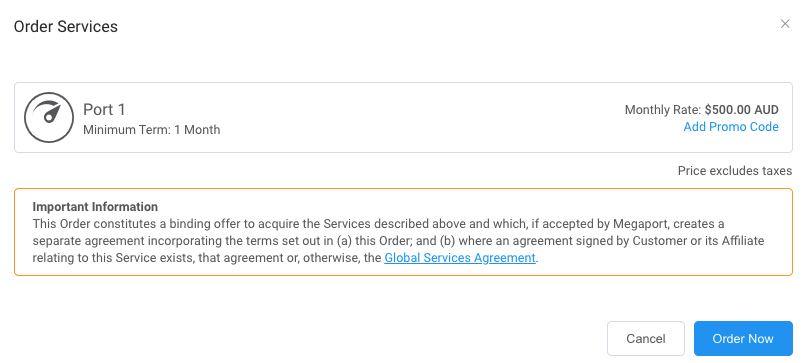
ほとんどの場合、Portはすぐにプロビジョニングされますが、場合によってはそれ以上かかることもあります。ポートがプロビジョニングされた後、Megaport はサービスに適用される責任分界点を指定する承認書(LOA)を生成します。LOAのPDFがメールで送られてきます。 -
「Services(サービス)」ページの新しいポートの横にある「Download LOA(LOA のダウンロード)」リンクをクリックします。
ポートが利用可能になると、「Download LOA(LOAのダウンロード)」のリンクが表示されます。LOA の詳細については、Megaport の授権書を参照してください。 -
データセンター事業者に LOA を提供して、ネットワークデバイスから新規ポートへの物理的な構内配線を確立します。
注意
Megaport のグローバルサービス契約に概説されているように、新しい構内配線の費用と関連する VXC 料金はお客様の負担となります。
ポートがプロビジョニングされて構築されると、Megaport ネットワークにアクセスし、仮想クロス コネクト (VXC) をポートに追加できるようになります。VXC を追加する詳細については、VXC の作成を参照してください。